win7耳机插入电脑没声音怎么办;win 7耳机如何使用
时间:2017-07-04 来源:互联网 浏览量:
今天给大家带来win7耳机插入电脑没声音怎么办;win,7耳机如何使用,让您轻松解决问题。
Win7耳机插入没声音具体方法如下:
1首先我们需要检查耳机是否插到耳机孔底。
如果没有问题则点击“桌面”左下方的win图标并找到“控制面板”。
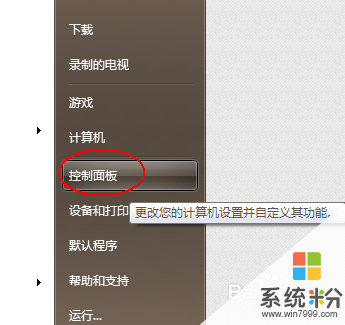 2
2将“控制面板”的“查看方式”更改为“大图标”或者“小图标”
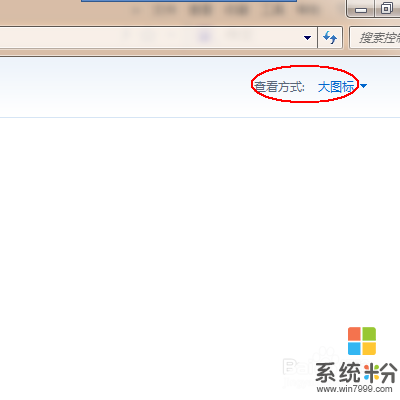 3
3在下方找到“声音”功能并单击进入。
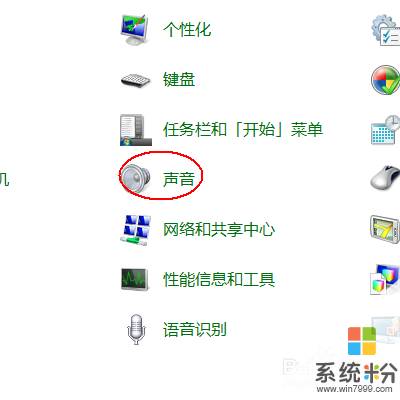 4
4在“声音”窗口下单击“播放”选项卡。
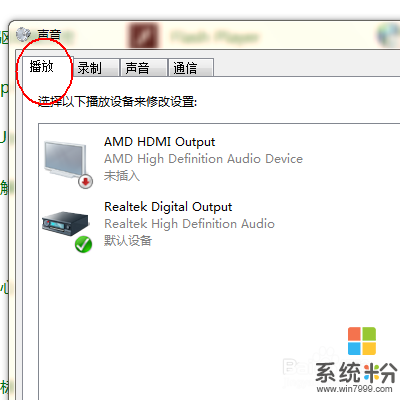 5
5在“选择以下播放设备来修改设置”的空白处右击鼠标,选择“显示禁用的设备”
 6
6单击“扬声器”(如果一开始就有则省略第5 和6 步骤)选中它
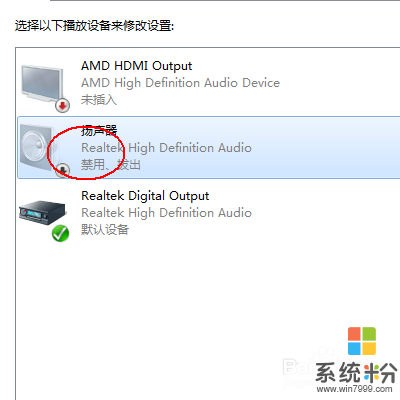 7
7单击下方的“属性”按钮。
 8
8在“扬声器 属性”窗口的下方“设备用法”中选择“使用此设备(启用)”并单击确定即可。
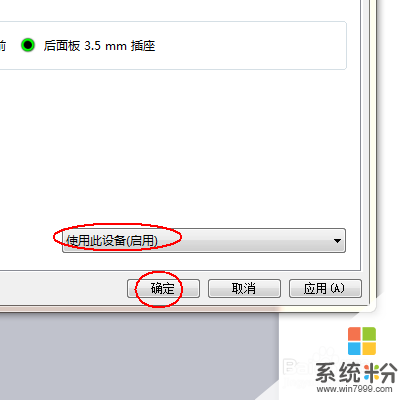
以上就是win7耳机插入电脑没声音怎么办;win,7耳机如何使用教程,希望本文中能帮您解决问题。
我要分享:
相关教程
- ·win7插耳机没声音怎么办|win7插耳机发不出声音的解决方法
- ·win7电脑耳机或音响没声音怎么解决 win7电脑耳机或音响没声音怎么处理
- ·win7主机前面板耳机没声音 win7前面板耳机插上没声音怎么解决
- ·win7插上耳机没声音怎么办|win7连接耳机无声怎么解决
- ·win7电脑前置耳机没声音怎么设置 win7前面板耳机没声音处理方法
- ·Win7系统耳机插电脑没声音怎么回事?
- ·win7系统电脑开机黑屏 Windows7开机黑屏怎么办
- ·win7系统无线网卡搜索不到无线网络 Win7电脑无线信号消失怎么办
- ·win7原版密钥 win7正版永久激活密钥激活步骤
- ·win7屏幕密码 Win7设置开机锁屏密码的方法
Win7系统教程推荐
- 1 win7原版密钥 win7正版永久激活密钥激活步骤
- 2 win7屏幕密码 Win7设置开机锁屏密码的方法
- 3 win7 文件共享设置 Win7如何局域网共享文件
- 4鼠标左键变右键右键无法使用window7怎么办 鼠标左键变右键解决方法
- 5win7电脑前置耳机没声音怎么设置 win7前面板耳机没声音处理方法
- 6win7如何建立共享文件 Win7如何共享文件到其他设备
- 7win7屏幕录制快捷键 Win7自带的屏幕录制功能怎么使用
- 8w7系统搜索不到蓝牙设备 电脑蓝牙搜索不到其他设备
- 9电脑桌面上没有我的电脑图标怎么办 win7桌面图标不见了怎么恢复
- 10win7怎么调出wifi连接 Win7连接WiFi失败怎么办
最新Win7教程
- 1 win7系统电脑开机黑屏 Windows7开机黑屏怎么办
- 2 win7系统无线网卡搜索不到无线网络 Win7电脑无线信号消失怎么办
- 3 win7原版密钥 win7正版永久激活密钥激活步骤
- 4win7屏幕密码 Win7设置开机锁屏密码的方法
- 5win7怎么硬盘分区 win7系统下如何对硬盘进行分区划分
- 6win7 文件共享设置 Win7如何局域网共享文件
- 7鼠标左键变右键右键无法使用window7怎么办 鼠标左键变右键解决方法
- 8windows7加密绿色 Windows7如何取消加密文件的绿色图标显示
- 9windows7操作特点 Windows 7的特点有哪些
- 10win7桌面东西都没有了 桌面文件丢失了怎么办
